Cómo aumentar la seguridad de tu App Store y evitar que te roben
Te contamos todo lo que necesitas saber sobre la seguridad de la App Store.
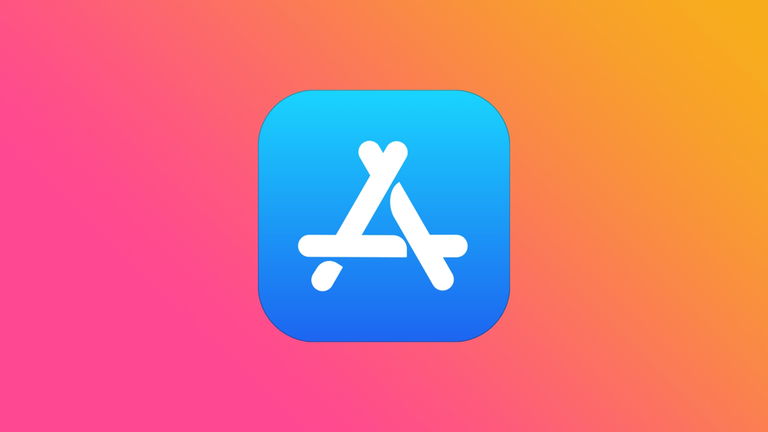
La App Store es la tienda de aplicaciones de Apple disponible en iPhone, iPad, Mac, Apple Watch y Apple TV. Es una plataforma de distribución mediante la cual los desarrolladores tienen la posibilidad de compartir sus creaciones con usuarios de todo el mundo. Es decir, la App Store es el motor principal del ecosistema de Apple.
Como cualquier otra tienda de aplicaciones, la App Store de Apple cuenta con su propio sistema de configuración, sus normas y sus funciones especiales. Gracias a estas características intrínsecas de la App Store, un usuario puede cancelar sus compras, gestionar sus suscripciones, limitar la descarga de aplicaciones, consultar su historial y mucho más.
- Cómo cambiar tu método de pago
- Cómo solicitar el reembolso de una compra
- Cómo limitar la descarga de aplicaciones
- Cómo limitar las compras de la App Store con contraseña
- Cómo cancelar una suscripción para evitar la renovación automática
Existen múltiples vías para mantener blindada la seguridad de la App Store en todos los dispositivos de Apple. La tienda de aplicaciones incluye numerosas opciones de configuración que te permitirán llevar un control de tu historial de compras y de la gestión de tus suscripciones, así como limitar su uso y establecer un control parental.
En esta guía te acompañaremos durante el proceso de configuración de seguridad para gestionar tus métodos de pago, solicitar el reembolso de tus compras, cancelar la renovación automática de tus suscripciones y evitar que te roben.
Cómo cambiar tu método de pago
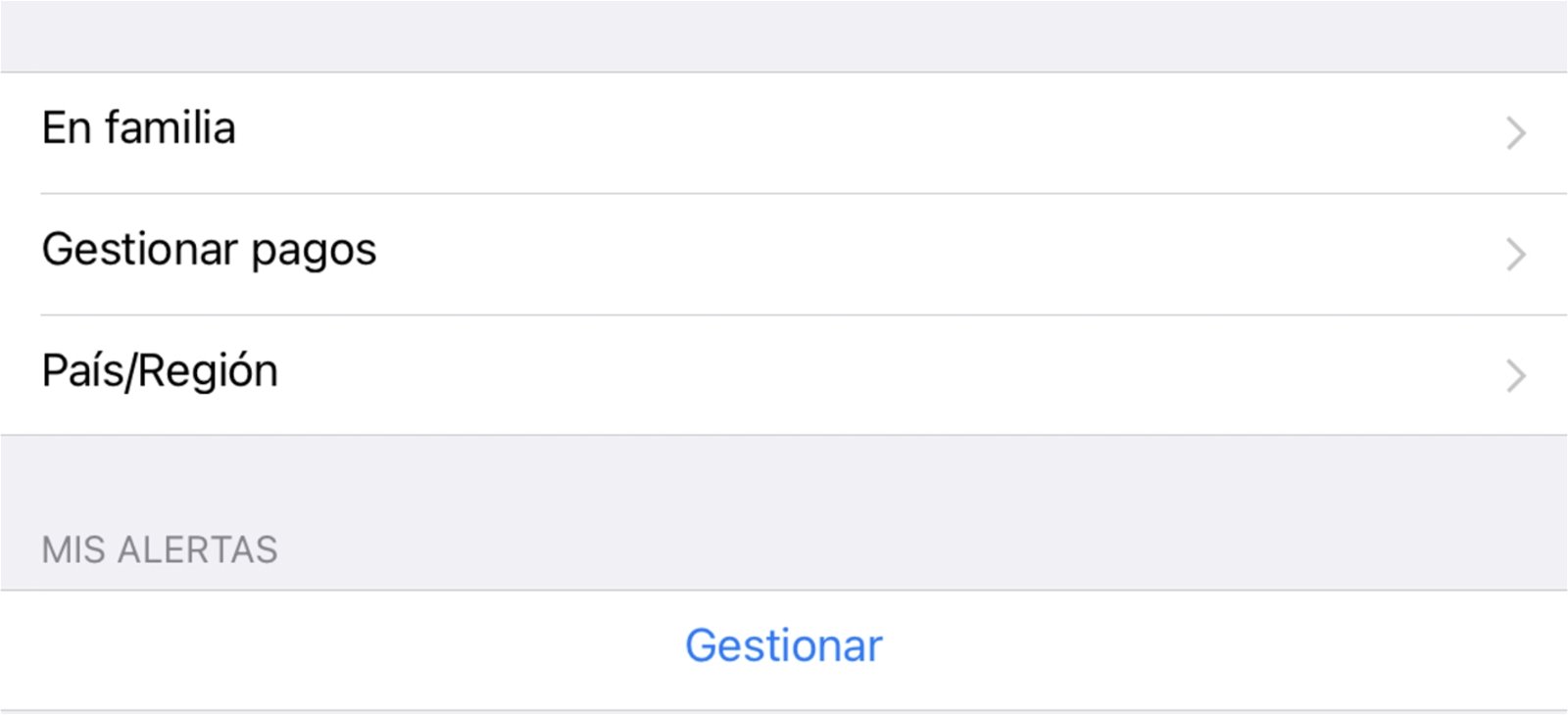
La App Store te ofrece la posibilidad de añadir diversas opciones de pago
La App Store requiere la activación de un método de pago para poder acceder a la compra de aplicaciones. Asociar un método de pago a tu ID de Apple es muy sencillo y te permitirá realizar tus compras a través de Apple Pay, PayPal, una tarjeta de crédito o débito o teléfono móvil. También se solicitará introducir una dirección de facturación.
- Abre la App Store.
- Presiona sobre tu imagen de perfil.
- A continuación pulsa sobre tu ID de Apple.
- Selecciona la opción Gestionar pagos.
- Pulsa sobre Añadir método de pago o presiona sobre Editar para modificar un método de pago existente.
Cómo solicitar el reembolso de una compra
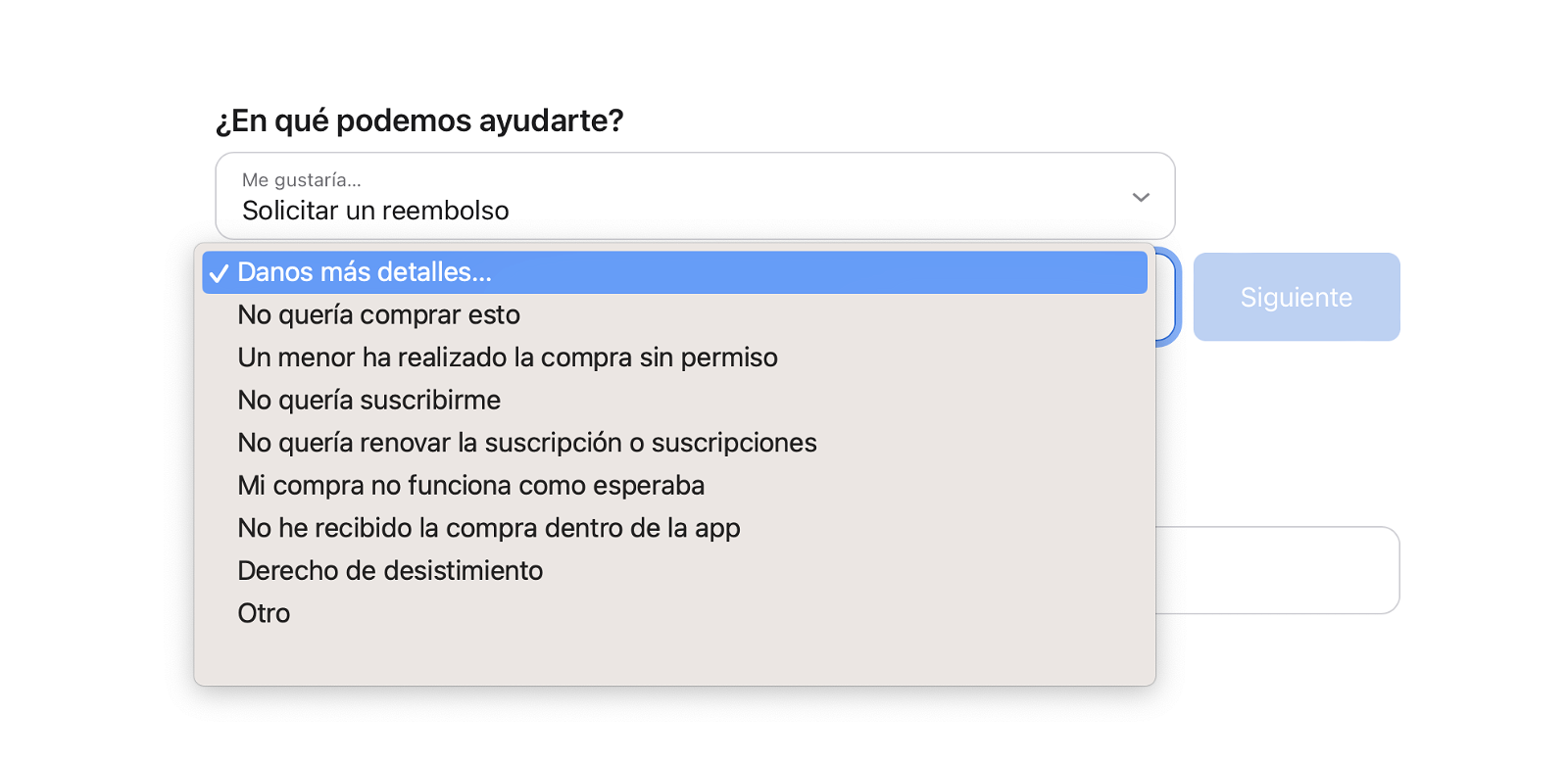
Solicitar un reembolso te permitirá recuperar tu dinero en compras no deseadas
Apple cuenta con un magnífico servicio de soporte técnico que te ayuda en cualquier problema que puedas tener con sus dispositivos electrónicos o con sus servicios, incluso te permitirá devolver una aplicación y solicitar un reembolso si no estás satisfecho con tu compra.
El proceso para solicitar un reembolso es muy sencillo y consta de varias opciones:
- No quería comprar esto: en el caso en el que hayas realizado una compra por error tendrás derecho a solicitar un reembolso.
- Un menor ha realizado la compra sin permiso: esta opción está disponible para aquellos casos en los que un menor de edad haya tenido acceso a tu dispositivo y haya realizado una compra.
- No quería subscribirme: algunas aplicaciones utilizan métodos engañosos o los usuarios pueden confundirse y activar una suscripción accidentalmente.
- No quería renovar la suscripción: esta opción está especialmente destinada a aquellas compras relacionadas con la renovación automática de suscripciones de una aplicación.
- Mi compra no funciona como esperaba: si has comprado recientemente una aplicación o un servicio dentro de una aplicación y no era lo que esperabas podrás solicitar un reembolso a Apple.
- No he recibido la compra dentro de la app: es posible que la aplicación sufra un error y la compra que has realizado no se haga efectiva, en este caso también podrás pedir un reembolso.
- Derecho de desistimiento: el derecho de desistimiento de los consumidores permite devolver un bien o servicio sin necesidad de justificar su decisión ni recibir una penalización.
Solicitar un reembolso es muy fácil y Apple no te pondrá ninguna traba para hacerlo. De hecho, la compañía te devolverá tu dinero en la inmensa mayoría de los casos.
Sigue estos pasos para solicitar un reembolso a Apple:
- Accede al sitio web Informar de un problema de Apple.
- Inicia sesión con tus credenciales, con reconocimiento facial o con Touch ID.
- Selecciona la opción Solicitar un reembolso.
- Elige una de las opciones disponibles en Danos más detalles.
- Presiona sobre Siguiente.
- A continuación marca la casilla de la aplicación o del servicio del que quieras solicitar un reembolso.
- Presiona sobre el botón Enviar.
Podrás comprobar el estado de tu reclamación en todo momento y Apple se pondrá en contacto contigo para devolverte el dinero de la compra. Lo más probable es que pierdas el acceso a la aplicación comprada después de este proceso.
Cómo limitar la descarga de aplicaciones
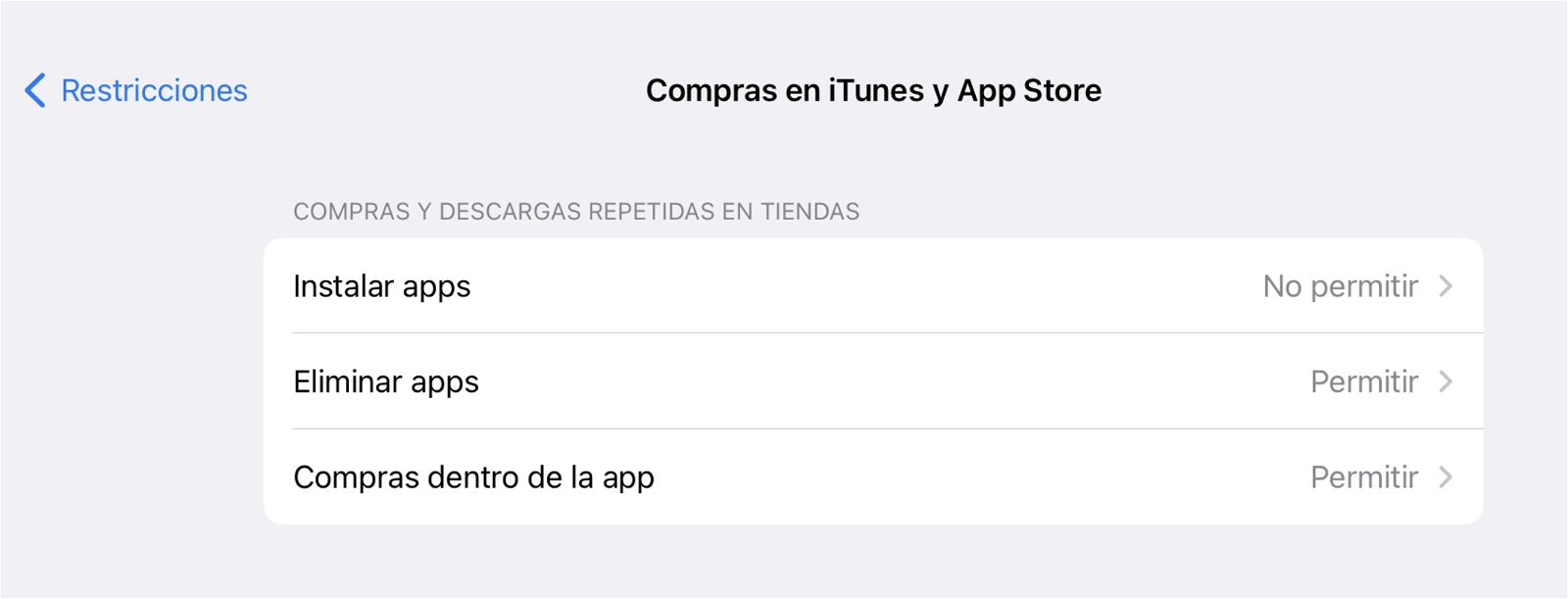
La seguridad de la App Store pasa por sus ajustes de configuración
Apple pone a disposición de sus usuarios un método muy útil y eficaz para restringir, cancelar o limitar las compras y la descarga de aplicaciones de la App Store. Es un tipo de control parental realmente útil si hay menores de edad en tu familia que tengan acceso a tus dispositivos electrónicos al que podemos acceder desde Tiempo de uso.
- Abre la aplicación Ajustes.
- Accede a Tiempo de uso.
- Selecciona Restricciones de contenido y privacidad.
- Introduce tu código de acceso.
- Presiona sobre Compras en iTunes y App Store.
- Selecciona una de las opciones y pulsa No permitir.
Cómo limitar las compras de la App Store con contraseña
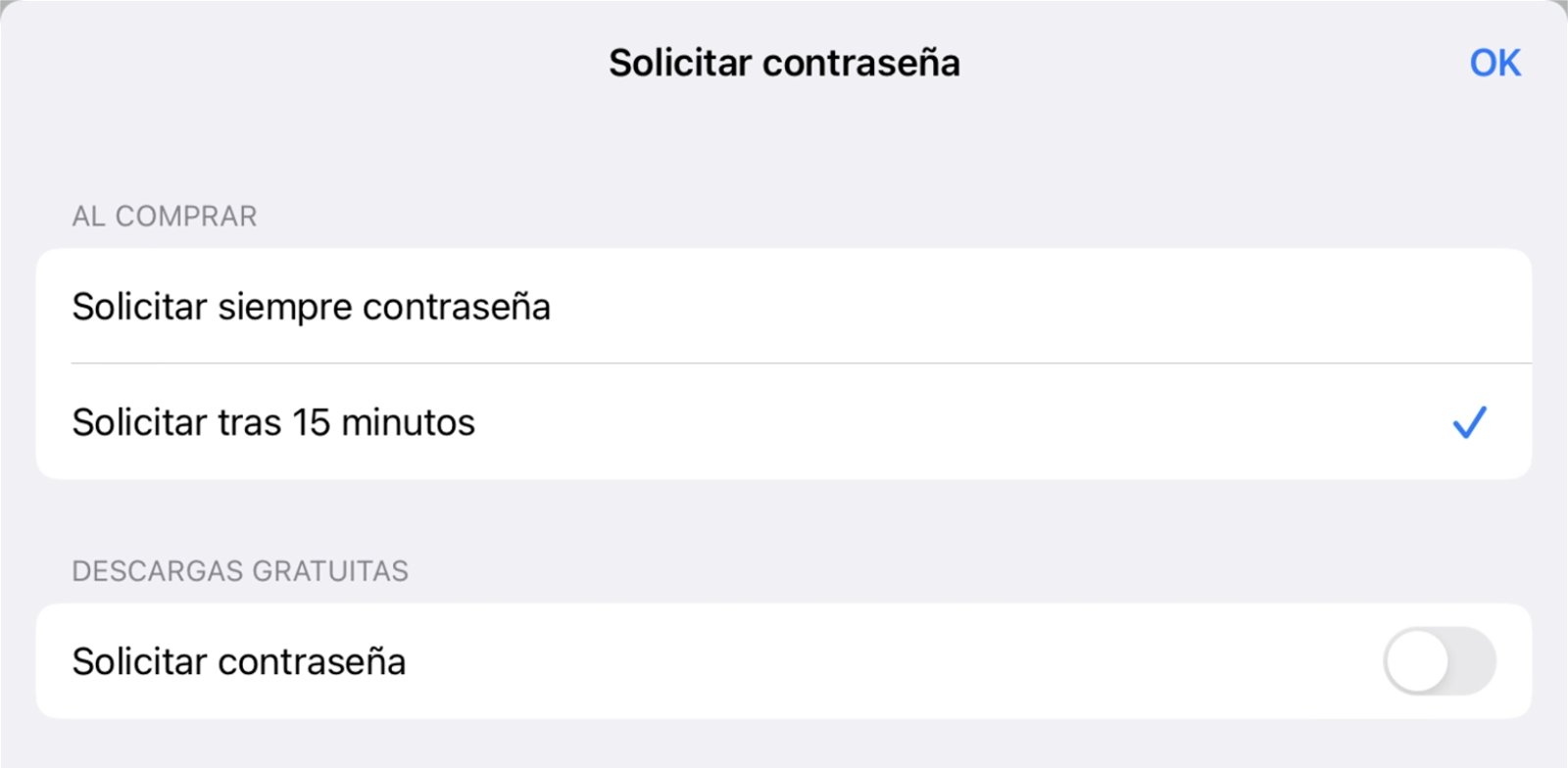
La configuración de la App Store permite solicitar la contraseña antes de la compra de una app
Han habido cientos de casos en los que un niño ha realizado compras dentro de un juego o una aplicación sin el permiso de sus padres. Para evitarlo, adicionalmente, existe un modo para proteger todas las compras de la App Store con contraseña.
- Entra en la aplicación Ajustes.
- Presiona sobre tu ID de Apple.
- Accede a Contenido y compras.
- Pulsa sobre Ajustes de contraseña.
- Selecciona la opción Solicitar siempre contraseña o Solicitar tras 15 minutos.
Evita que tus amigos te encuentren en la App Store
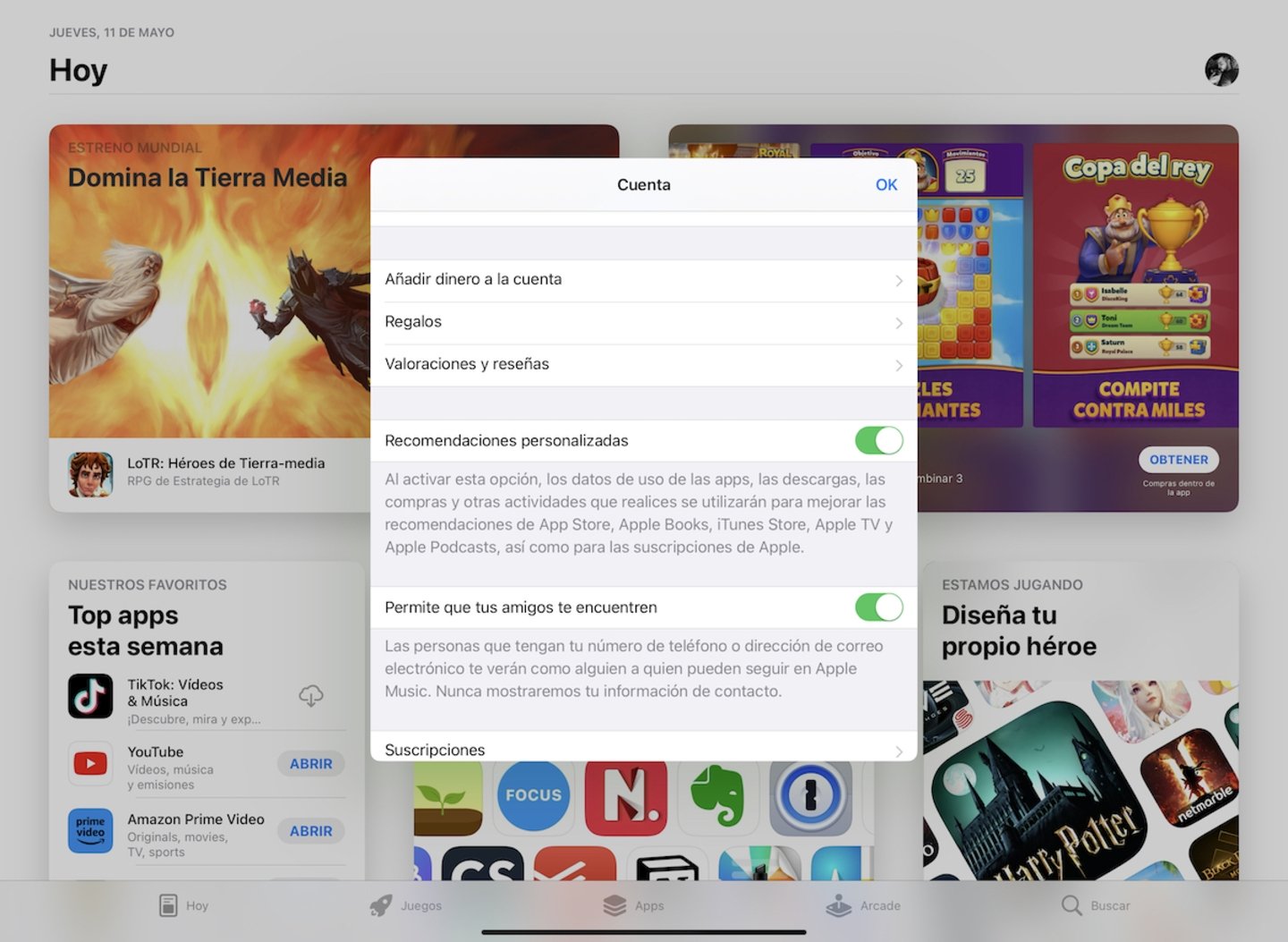
Existe una opción para evitar que tus amigos te encuentren en la App Store
La App Store ofrece una opción de configuración que permite a los usuarios de Apple utilizar una función de privacidad para evitar que sus amigos los encuentren.
- Abre la App Store en tu iPhone o iPad.
- Presiona sobre la imagen de tu perfil en la esquina superior derecha.
- Desmarca la opción Permite que tus amigos te encuentren.
Cómo cancelar una suscripción para evitar la renovación automática
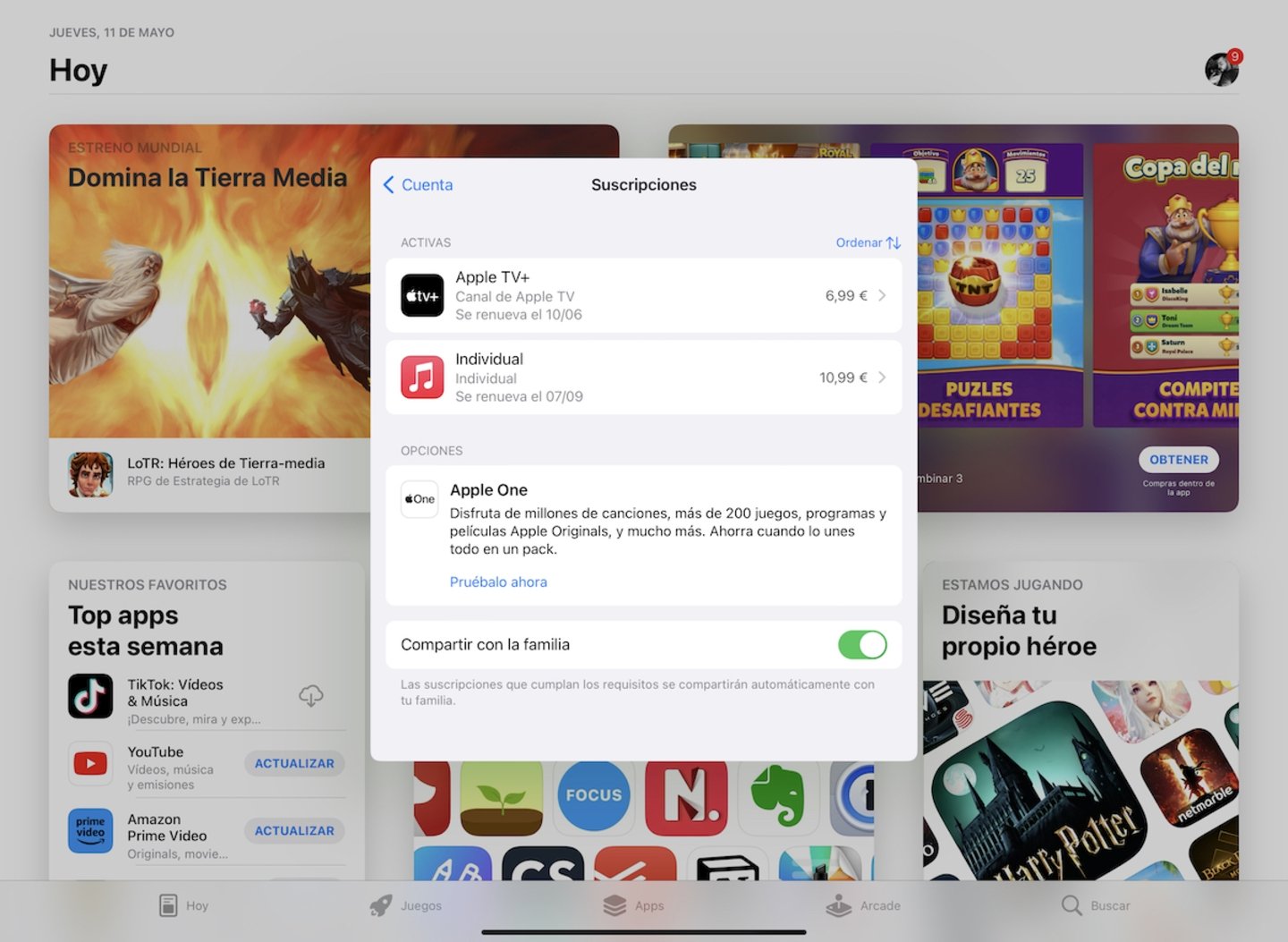
Puedes cancelar una suscripción y seguir disfrutando de sus servicios hasta fin de mes
Actualmente muchas aplicaciones que ofrecen servicios de pago como las plataformas de contenidos audiovisuales en streaming tienen activada por defecto la renovación automática de las suscripciones. Por lo que algunos usuarios podrían olvidar que la suscripción se renueva cada mes (o cada año) sin estar utilizando el servicio. Afortunadamente, existe un método muy sencillo para cancelar y gestionar las suscripciones de las aplicaciones de la App Store.
Si quieres evitar que te cobren de más, sigue estos pasos para cancelar la renovación automática de tus suscripciones:
- Abre la App Store.
- Presiona sobre tu imagen de perfil.
- A continuación accede a Suscripciones.
- Pulsa sobre una de tus suscripciones.
- Finalmente presiona en Cancelar suscripción.
Estas son todas las medidas que puedes tomar en la App Store de Apple para evitar que te cobren dinero por servicios o aplicaciones que no utilizas y mejorar notablemente tu seguridad ante cualquier amenaza o perjuicio.
Puedes seguir a iPadizate en Facebook, WhatsApp, Twitter (X) o consultar nuestro canal de Telegram para estar al día con las últimas noticias de tecnología.